memoli1984
New member
Windows Seven Hakkında Değerlendirmeler

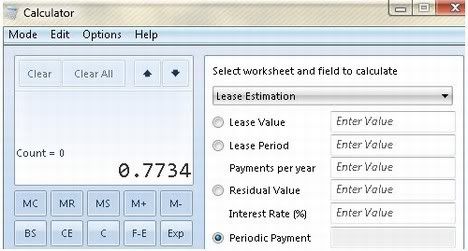
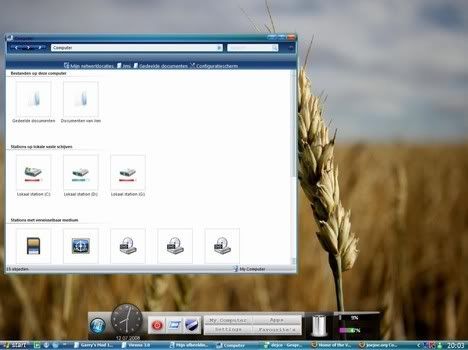
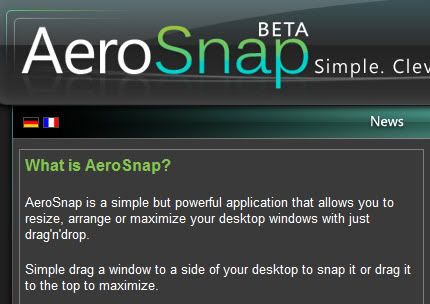
Windows 7'nin kurulumu çok daha rahat geçiyor ve özellikle selefinden daha kısa sürüyor. Sebep: Kurulum sürecinde daha az soru soruluyor ve geliştiriciler Vista'nın kurulum sonunda gerçekleştirdiği performans testini devre dışı bıraktılar. Bunların sonucunda Pentium D 940 (3,2 GHz) ve 3 GB RAM ile çalışan bir sistemde kurulumun tamamı 20 dakika sürdü. Vista aynı sistemde 10 dakikaya daha ihtiyaç duyuyordu. Aynı zamanda Vista sabit diskte 10,5 GB ile 7'ye göre 1 GB daha fazla yer kaplıyordu.
Milestone aşamasındaki ön-sürümlerle (build 6801 ve 6956) karşılaştırıldığında Microsoft, Windows 7'nin ilk betasında özellikle kaput altında iyileştirmeler yaptı. Mesela işletim sistemi olağanüstü derecede stabil ve güvenilir çalışıyor. İki test sisteminde çökme olmaksızın çalışabildik. Windows XP ve Vista dünyasına ait bazı uygulamaları sorunsuzca kurduk ve kullandık. Windows 7 kurulum sırasında neredeyse tüm donanım bileşenlerini düzgün bir şekilde tanıdı. Sadece bir bilgisayarın ses kartı tanınmadı. Fakat sorun, üreticinin sağladığı Vista sürücüleri ile halloldu. Bu da Microsoft'un sözünü tutacağına dair bir umut oluşturuyor: Vista'dan Windows 7'ye geçiş kullanıcılar için çok daha rahat olacak.
Dikkatli bir şekilde geliştirildi
PDC konferansında dağıtılan sürümü (Build 6801) veya son Milestone sürümü (Build 6956) tanıyanlar beta sürümde çok az yeni özellik bulacaktır. Yeni görev çubuğu, Jump Lists (zıplayan listeler), basit ağ kurulumu için HomeGroup'un yanında Aero Peek ve Aero Snaps halen sistem içinde mevcut fakat yeniden elden geçirilmediler.
Buna karşın bilgisayarı kişiselleştirme imkânları geliştirildi: Arka plan resimlerinin, seslerin, renk düzeninin ve ekran koruyucusunun kişiselleştirilebilmesi dışında masaüstü arka planlarına has slayt gösterisi özelliği artık güvenilir bir şekilde çalışıyor. Kullanıcı arka plan olarak kullanılmasını istediği resimleri seçebiliyor ve bunlar arasında belli zaman aralıklarıyla geçiş yapılmasını sağlayabiliyor. 10 saniyeden bir güne kadar zaman aralığı seçmek mümkün. Bilgisayara bağlı donanımları yapılandırmaya yarayan Device Stage için bir miktar daha beklemek gerekiyor, zira cihazların Device Stage arayüzü ile uyumlu hale gelmesi gerekiyor. Testimizde bazı cep telefonları ve MP3 çalarlar Device Stage arayüzü tarafından rahatlıkla tanındı. Device Stage'i kullanamayanlar ise Denetim Masasındaki "Devices and Printers" öğesine sevinebilir. Burada örneğin USB bellekleri güvenli biçimde kaldırmak veya fareyi ve yazıcıyı yapılandırmak mümkün fakat özellikler sınırlı. En çok rahatlatan yenilik ise yeniden elden geçirilmiş Kullanıcı Hesabı Denetimi (UAC). Hala güvenliğinizi sağlamak için uyarı pencereleri aracılığıyla beliriyor ama bunun Vista'dakinden çok daha az yapıyor. Bu hem sinir sağlığınızı korumak hem de Windows'un güvenli kalmasını sağlamak için atılmış büyük bir adım.
Beta'daki bazı özellikler eleştiriye maruz kaldı ve bu eleştirileri tamamen haksız bulmak mümkün değil. Bunlar arasında yeni görev çubuğu var. Burada kullanıcı kısayol (Vista ve XP'deki hızlı başlat kısmında olduğu gibi) ve çalışan uygulamalar arasındaki farkı hemen anlayamayabiliyor. İkisi de tek bir ikon ile program ismi olmaksızın gösteriliyor. Pencerenin veya programın açık olduğu sadece ikonu etrafında ince bir çerçeve ile belli oluyor.
Aero Peek özelliği de bazen kafa karıştırabiliyor. Kullanıcı görev çubuğunun sağ kenarı üzerine geldiğinde tüm pencereler sadece kenarları ince bir çerçeve ile belirtilmek kaydıyla şeffaf hale geliyor. Bu sayede masaüstüne rahatça göz atabiliyorsunuz. Fakat hiçbir pencereye ne tıklayabiliyor ne de seçip sürükleyebiliyorsunuz çünkü fareyi ince kenar üzerinden çektiğinizde her şey eski haline geliyor. Alışılması gereken bir özellik.
Action Center, Aero Peek, Aero Snaps ve Aero Shake
Burada tanıtılan özellikler Build 6956'da da mevcuttu. Dolayısıyla Build 7000'e has değiller. Fakat tek bir özet halinde öğrenmek isteyenler için hepsini bir araya getirdik.
Güvenlik merkezine elveda: Artık Action Center (Eylem Merkezi) var. Son derece başarılı bulduğumuz Action Center güvenlik ayarlarına hızlı erişim sağlaması ve UAC'yi yapılandırmaya izin vermesi dışında yedekleme ve güncelleştirmeler gibi bakım işlerini de yönetiyor. Parolalar gibi erişim bilgileri artık Windows Tresor'da (Vault) saklanıyor ve böylece hizmetlere ve web sitelerine güvenli bir şekilde erişmek mümkün oluyor.
Göz alıcı: Aero Peek
Aero Peek, masaüstünüze ve açık program pencerelerine sürekli olarak hakim olmanız için tasarlanmış. Bu iş için görev çubuğunun en sağına yeni bir "Masaüstünü Göster" ikonu eklenmiş. Bunun üzerine geldiğinizde tüm açık pencereler şeffaf hale geliyor ve masaüstüne veya gadget'lara göz atmak mümkün hale geliyor. İkona tıkladığınızda ise tanıdığınız "Masaüstünü Göster" süreci gerçekleşiyor. Aynı şekilde gözlemlemek istediğiniz bir pencereyi odaklama özelliği de çok yardımcı oluyor. Bu iş için fare imlecini görev çubuğundaki bir ön izleme penceresi üzerine getirin. İmleci üzerine getirdiğiniz pencere hariç diğer tüm açık pencereler yeni "Masaüstünü Göster" efektine benzer bir şekilde şeffaflaşıyor. Böylece geçiş yapmak istediğiniz pencereye odaklanmanız çok daha çabuk gerçekleşiyor.
Pencereleri park edin: Aero Snaps
Özellikle birden çok pencere ile aynı anda çalışan kullanıcılar için Aero Snaps özelliği çok ilginç olacaktır. Pencereyi ekranın sağına sürüklediğinizde pencere ekranın yarısını kaplayacak şekilde park ediliyor. Sol taraf için de aynı durum geçerli. Eğer pencereyi alıp ekranın üst kısmına sürüklerseniz pencere maksimize olacaktır. Tutup aşağı çektiğinizde ise önceki boyutuna geri dönecektir. Son olarak pencereyi dikey olarak boyutlandırmak da mümkün. Bunun için dikey boyutlandırma yapacak şekilde pencereyi yukarı doğru büyütün. Üst kenara değdiğinde otomatikman dikey park etme süreci gerçekleşecektir.
Aero Shake
Windows 7'deki fare hareketlerini algılama özelliğinden bahsedildiğinde Snaps ve Peek hatırlanır fakat unutulan ufak bir detay daha var: Aero Shake. Masaüstündeki pencere yığınından kurtulup sadece bir pencereyi görmek istediğinizde bu özellik çok işinize yarayacaktır. Aero Shake'i daha detaylı görebilmeniz için bir video hazırladık, zira sabit bir ekran görüntüsüyle açıklamak mümkün değil. Efekti görmek için masaüstünde birden çok pencere açıkken bunlardan bir tanesini tutup sağa sola sağlayın. Sonuç hoşunuza gidecektir.
Aero Shake Videosunu izlemek için buraya tıklayınız ==>
SONUÇ
Windows 7'nin ilk beta sürümü ikna ediyor. En son Milestone sürümü ile karşılaştırıldığında pek fazla yeni özellik yok fakat bunun yerine çoktandır bünyesinde bulunan özellikler sorunsuz bir şekilde çalışıyor. Her şeyden önce sistemin çok stabil çalıştığı ve bir beta sürümden ziyade final sürüm havası vermesi gözümüzden kaçmadı. Öyle ki, Windows 7'yi günlük işlerinizi hallettiğiniz bir sisteme yüklemeye bile davet ediyor. Buna rağmen Build 7000 bir test sürümüdür ve bu şekilde kullanılmalıdır. Ama: Eğer beta sürüm bile bu kadar rahat çalışıyorsa bir sonraki sürümleri ve özellikle nihai sürümü beklemek çok daha heyecanlı bir hal alıyor.
Windows Seven ( 7 ) 24 ocak 2008 e kadar aşağıdaki linkten indirilebilir.
bu şekilde mail adresinize onay maili gönderecek o maili onayladıktan sonra devam(continue) tuşuna basın açılan sayfada size windows 7 için gerekli olacak lisans anahtarını verecek. onu bir kenara kopyalayın.
İndirmek için Buraya tıklayın ==>
Açılan sayfada 32 bit veya 64 bit seçenekleriyle hangi dilde indirmek istiyorsanız onu seçiyorsunuz ve yanındaki (Go) tuşuna basın.
Bu tuşa bastıktan sonra windows oturum açma sayfasına yönlendirileceksiniz.
Bu sayfada da windows ID'niz ile ([email protected], [email protected], [email protected]) şifrenizi girip Giriş yap (Sign in) seçeneğini seçin.
açılan yeni sayfada sizden sırasıyla isim , soyisim , mail , ülke ve uygun olan seçenek(Öğrenci... vs.) giriyorsunuz ve devam (continue) tuşuna basıyorsunuz.
Bu işlemi yaptıktan sonra girmiş olduğunuz windows ıd'nize ait mail adresinizi mail adresi doğrulama linki gönderilir. mail adresinizi açıp gelen linki onayladığınızda sizi proğramı indirme sayfasına yönlendirecek burada sayfanın en üst bölümünde indireceğiniz windows 7 nin lisans anahtarı yazıyor:
ÖRNEĞİN:
You may use the following product key to activate your evaluation copy of Windows 7 Beta 32-bit.
Product key: 4HJRK-X6Q28-HWRFY-WDYHJ-K8HDH
bu kodları bir yere kaydedin ve bu saysanın en alt kısmında bulunan download now seçeneğini seçin.
Windows 7 niz artık indiriliyor.
Daha sonra kurulum işlemlerini sırasıyla uygulayınız...
Windows 7 niz hayırlı olsun...
๔๏кt๏г๓є๓๏lเ

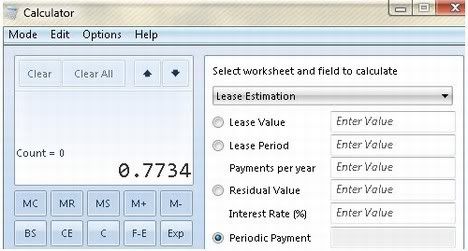
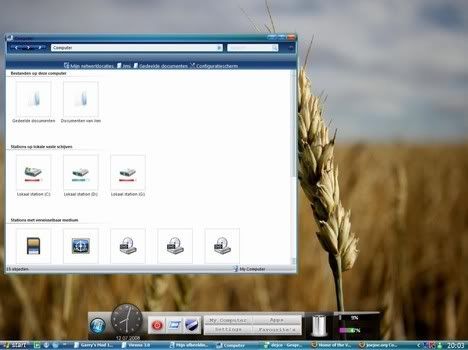
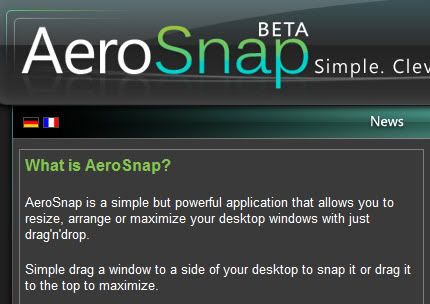
Windows 7'nin kurulumu çok daha rahat geçiyor ve özellikle selefinden daha kısa sürüyor. Sebep: Kurulum sürecinde daha az soru soruluyor ve geliştiriciler Vista'nın kurulum sonunda gerçekleştirdiği performans testini devre dışı bıraktılar. Bunların sonucunda Pentium D 940 (3,2 GHz) ve 3 GB RAM ile çalışan bir sistemde kurulumun tamamı 20 dakika sürdü. Vista aynı sistemde 10 dakikaya daha ihtiyaç duyuyordu. Aynı zamanda Vista sabit diskte 10,5 GB ile 7'ye göre 1 GB daha fazla yer kaplıyordu.
Milestone aşamasındaki ön-sürümlerle (build 6801 ve 6956) karşılaştırıldığında Microsoft, Windows 7'nin ilk betasında özellikle kaput altında iyileştirmeler yaptı. Mesela işletim sistemi olağanüstü derecede stabil ve güvenilir çalışıyor. İki test sisteminde çökme olmaksızın çalışabildik. Windows XP ve Vista dünyasına ait bazı uygulamaları sorunsuzca kurduk ve kullandık. Windows 7 kurulum sırasında neredeyse tüm donanım bileşenlerini düzgün bir şekilde tanıdı. Sadece bir bilgisayarın ses kartı tanınmadı. Fakat sorun, üreticinin sağladığı Vista sürücüleri ile halloldu. Bu da Microsoft'un sözünü tutacağına dair bir umut oluşturuyor: Vista'dan Windows 7'ye geçiş kullanıcılar için çok daha rahat olacak.
Dikkatli bir şekilde geliştirildi
PDC konferansında dağıtılan sürümü (Build 6801) veya son Milestone sürümü (Build 6956) tanıyanlar beta sürümde çok az yeni özellik bulacaktır. Yeni görev çubuğu, Jump Lists (zıplayan listeler), basit ağ kurulumu için HomeGroup'un yanında Aero Peek ve Aero Snaps halen sistem içinde mevcut fakat yeniden elden geçirilmediler.
Buna karşın bilgisayarı kişiselleştirme imkânları geliştirildi: Arka plan resimlerinin, seslerin, renk düzeninin ve ekran koruyucusunun kişiselleştirilebilmesi dışında masaüstü arka planlarına has slayt gösterisi özelliği artık güvenilir bir şekilde çalışıyor. Kullanıcı arka plan olarak kullanılmasını istediği resimleri seçebiliyor ve bunlar arasında belli zaman aralıklarıyla geçiş yapılmasını sağlayabiliyor. 10 saniyeden bir güne kadar zaman aralığı seçmek mümkün. Bilgisayara bağlı donanımları yapılandırmaya yarayan Device Stage için bir miktar daha beklemek gerekiyor, zira cihazların Device Stage arayüzü ile uyumlu hale gelmesi gerekiyor. Testimizde bazı cep telefonları ve MP3 çalarlar Device Stage arayüzü tarafından rahatlıkla tanındı. Device Stage'i kullanamayanlar ise Denetim Masasındaki "Devices and Printers" öğesine sevinebilir. Burada örneğin USB bellekleri güvenli biçimde kaldırmak veya fareyi ve yazıcıyı yapılandırmak mümkün fakat özellikler sınırlı. En çok rahatlatan yenilik ise yeniden elden geçirilmiş Kullanıcı Hesabı Denetimi (UAC). Hala güvenliğinizi sağlamak için uyarı pencereleri aracılığıyla beliriyor ama bunun Vista'dakinden çok daha az yapıyor. Bu hem sinir sağlığınızı korumak hem de Windows'un güvenli kalmasını sağlamak için atılmış büyük bir adım.
Beta'daki bazı özellikler eleştiriye maruz kaldı ve bu eleştirileri tamamen haksız bulmak mümkün değil. Bunlar arasında yeni görev çubuğu var. Burada kullanıcı kısayol (Vista ve XP'deki hızlı başlat kısmında olduğu gibi) ve çalışan uygulamalar arasındaki farkı hemen anlayamayabiliyor. İkisi de tek bir ikon ile program ismi olmaksızın gösteriliyor. Pencerenin veya programın açık olduğu sadece ikonu etrafında ince bir çerçeve ile belli oluyor.
Aero Peek özelliği de bazen kafa karıştırabiliyor. Kullanıcı görev çubuğunun sağ kenarı üzerine geldiğinde tüm pencereler sadece kenarları ince bir çerçeve ile belirtilmek kaydıyla şeffaf hale geliyor. Bu sayede masaüstüne rahatça göz atabiliyorsunuz. Fakat hiçbir pencereye ne tıklayabiliyor ne de seçip sürükleyebiliyorsunuz çünkü fareyi ince kenar üzerinden çektiğinizde her şey eski haline geliyor. Alışılması gereken bir özellik.
Action Center, Aero Peek, Aero Snaps ve Aero Shake
Burada tanıtılan özellikler Build 6956'da da mevcuttu. Dolayısıyla Build 7000'e has değiller. Fakat tek bir özet halinde öğrenmek isteyenler için hepsini bir araya getirdik.
Güvenlik merkezine elveda: Artık Action Center (Eylem Merkezi) var. Son derece başarılı bulduğumuz Action Center güvenlik ayarlarına hızlı erişim sağlaması ve UAC'yi yapılandırmaya izin vermesi dışında yedekleme ve güncelleştirmeler gibi bakım işlerini de yönetiyor. Parolalar gibi erişim bilgileri artık Windows Tresor'da (Vault) saklanıyor ve böylece hizmetlere ve web sitelerine güvenli bir şekilde erişmek mümkün oluyor.
Göz alıcı: Aero Peek
Aero Peek, masaüstünüze ve açık program pencerelerine sürekli olarak hakim olmanız için tasarlanmış. Bu iş için görev çubuğunun en sağına yeni bir "Masaüstünü Göster" ikonu eklenmiş. Bunun üzerine geldiğinizde tüm açık pencereler şeffaf hale geliyor ve masaüstüne veya gadget'lara göz atmak mümkün hale geliyor. İkona tıkladığınızda ise tanıdığınız "Masaüstünü Göster" süreci gerçekleşiyor. Aynı şekilde gözlemlemek istediğiniz bir pencereyi odaklama özelliği de çok yardımcı oluyor. Bu iş için fare imlecini görev çubuğundaki bir ön izleme penceresi üzerine getirin. İmleci üzerine getirdiğiniz pencere hariç diğer tüm açık pencereler yeni "Masaüstünü Göster" efektine benzer bir şekilde şeffaflaşıyor. Böylece geçiş yapmak istediğiniz pencereye odaklanmanız çok daha çabuk gerçekleşiyor.
Pencereleri park edin: Aero Snaps
Özellikle birden çok pencere ile aynı anda çalışan kullanıcılar için Aero Snaps özelliği çok ilginç olacaktır. Pencereyi ekranın sağına sürüklediğinizde pencere ekranın yarısını kaplayacak şekilde park ediliyor. Sol taraf için de aynı durum geçerli. Eğer pencereyi alıp ekranın üst kısmına sürüklerseniz pencere maksimize olacaktır. Tutup aşağı çektiğinizde ise önceki boyutuna geri dönecektir. Son olarak pencereyi dikey olarak boyutlandırmak da mümkün. Bunun için dikey boyutlandırma yapacak şekilde pencereyi yukarı doğru büyütün. Üst kenara değdiğinde otomatikman dikey park etme süreci gerçekleşecektir.
Aero Shake
Windows 7'deki fare hareketlerini algılama özelliğinden bahsedildiğinde Snaps ve Peek hatırlanır fakat unutulan ufak bir detay daha var: Aero Shake. Masaüstündeki pencere yığınından kurtulup sadece bir pencereyi görmek istediğinizde bu özellik çok işinize yarayacaktır. Aero Shake'i daha detaylı görebilmeniz için bir video hazırladık, zira sabit bir ekran görüntüsüyle açıklamak mümkün değil. Efekti görmek için masaüstünde birden çok pencere açıkken bunlardan bir tanesini tutup sağa sola sağlayın. Sonuç hoşunuza gidecektir.
Aero Shake Videosunu izlemek için buraya tıklayınız ==>
SONUÇ
Windows 7'nin ilk beta sürümü ikna ediyor. En son Milestone sürümü ile karşılaştırıldığında pek fazla yeni özellik yok fakat bunun yerine çoktandır bünyesinde bulunan özellikler sorunsuz bir şekilde çalışıyor. Her şeyden önce sistemin çok stabil çalıştığı ve bir beta sürümden ziyade final sürüm havası vermesi gözümüzden kaçmadı. Öyle ki, Windows 7'yi günlük işlerinizi hallettiğiniz bir sisteme yüklemeye bile davet ediyor. Buna rağmen Build 7000 bir test sürümüdür ve bu şekilde kullanılmalıdır. Ama: Eğer beta sürüm bile bu kadar rahat çalışıyorsa bir sonraki sürümleri ve özellikle nihai sürümü beklemek çok daha heyecanlı bir hal alıyor.
Windows Seven ( 7 ) 24 ocak 2008 e kadar aşağıdaki linkten indirilebilir.
bu şekilde mail adresinize onay maili gönderecek o maili onayladıktan sonra devam(continue) tuşuna basın açılan sayfada size windows 7 için gerekli olacak lisans anahtarını verecek. onu bir kenara kopyalayın.
İndirmek için Buraya tıklayın ==>
Açılan sayfada 32 bit veya 64 bit seçenekleriyle hangi dilde indirmek istiyorsanız onu seçiyorsunuz ve yanındaki (Go) tuşuna basın.
Bu tuşa bastıktan sonra windows oturum açma sayfasına yönlendirileceksiniz.
Bu sayfada da windows ID'niz ile ([email protected], [email protected], [email protected]) şifrenizi girip Giriş yap (Sign in) seçeneğini seçin.
açılan yeni sayfada sizden sırasıyla isim , soyisim , mail , ülke ve uygun olan seçenek(Öğrenci... vs.) giriyorsunuz ve devam (continue) tuşuna basıyorsunuz.
Bu işlemi yaptıktan sonra girmiş olduğunuz windows ıd'nize ait mail adresinizi mail adresi doğrulama linki gönderilir. mail adresinizi açıp gelen linki onayladığınızda sizi proğramı indirme sayfasına yönlendirecek burada sayfanın en üst bölümünde indireceğiniz windows 7 nin lisans anahtarı yazıyor:
ÖRNEĞİN:
You may use the following product key to activate your evaluation copy of Windows 7 Beta 32-bit.
Product key: 4HJRK-X6Q28-HWRFY-WDYHJ-K8HDH
bu kodları bir yere kaydedin ve bu saysanın en alt kısmında bulunan download now seçeneğini seçin.
Windows 7 niz artık indiriliyor.
Daha sonra kurulum işlemlerini sırasıyla uygulayınız...
Windows 7 niz hayırlı olsun...
๔๏кt๏г๓є๓๏lเ